



|

|

|
Упражнение 6. Добавление оргдиаграммы
Для добавления оргдиаграммы на слайд PowerPoint проще всего воспользоваться специальной авторазметкой.
С помощью клавиш Page Up и Page Down перейдите к седьмому слайду, имеющему заголовок Структура подразделения.
Выберите команду Формат > Разметка слайда (Format > Slide Layout). В области задач приложения в открывшемся окне Разметка слайда в разделе Применить разметку слайда (Apply Slide Layout) щелкните на авторазметке Организационная диаграмма (Organization Chart). На слайде появится местозаполпитель с подписью Вставка организационной диаграммы (Double Click To Add Org Chart).
Примечание
В предыдущих версиях Office для работы с организационными диаграммами требовался запуск специальной утилиты Microsoft Organization Chart. В Office XP функция построения организационных диаграмм встроена в PowerPoint.
Дважды щелкните на этом местозаполнителе. Откроется окно диалога Библиотека диаграмм (Diagram Gallery) с предлагаемыми типами диаграмм.
Выделите подходящий вариант, представляющий блок начальника и трех подчиненных, и щелкните на кнопке ОК. Диаграмма будет перенесена на слайд.
Щелкните на клетке верхнего уровня и введите текст: Суворов, нажмите клавишу Enter и введите: Директор.
Щелкните на блоке первого подчиненного и введите его фамилию и должность.
Примечание
Для добавления оргдиаграммы в документы Word или Excel выполните команду Вставка > Объект (Insert > Object), выберите в открывшемся окне диалога пункт MS Organization Chart и щелкните на кнопке ОК.
Аналогичным образом введите текст для второго и третьего подчиненных, например, как показано на рис. 14.14.
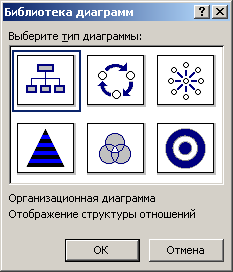
Рис. 14.14. Организационная диаграмма
Чтобы изменить уже введенный текст, щелкните на блоке и введите нужный текст. Исправив ошибки, щелкните за пределами блока.
Чтобы закончить редактирование организационной диаграммы, щелкните на слайде за ее пределами.

|

|

|